Как создать или восстановить образ системы в Windows 11/10
Образ системы(System Image) в Windows можно рассматривать как копию жесткого диска, необходимого для работы Windows . В случае неудачи, когда жесткий диск не работает, образ системы(System Image) позволяет восстановить его. Рекомендуется периодически создавать образ(System Image) системы вашего компьютера в рамках плана резервного копирования. В этом посте показано, как create a System Image in Windows 11/10/8.1 , не переходя на сторонние инструменты, а также как восстановить образ системы(System Image) . Используя этот пост, вы можете перенести установку (Installation)Windows 11/10 на другой жесткий диск(HDD) или твердотельный накопитель(SSD) .
Создать(Create) или восстановить образ системы(Restore System Image) в Windows 11/10
Подключите внешний жесткий диск к компьютеру и откройте Control Panel > System и History > File History . На левой панели вы увидите резервную копию образа системы(System Image Backup) . Нажмите(Click) на нее. Другой способ сделать это — ввести sdclt.exe в меню « Начать(Start) поиск» и нажать Enter . Чтобы открыть апплет « Резервное копирование и восстановление» (Windows 7)(Backup and Restore (Windows 7)) , нажмите ссылку « Создать образ системы(Create a system image) » слева.

Откроется мастер создания образа системы . (Create a system image)Образ системы(System Image) — это копия дисков, необходимых для запуска Windows . Он также может включать дополнительные диски. Этот образ можно использовать для восстановления вашего компьютера, если ваш жесткий диск или компьютер перестанут работать; однако вы не можете выбрать отдельные элементы для восстановления.
Вам нужно будет выбрать место, где вы хотите сохранить образ системы.
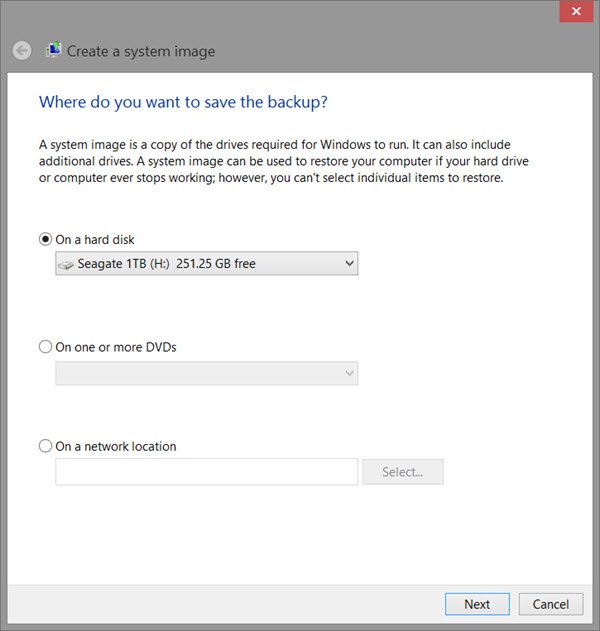
Рекомендуется внешний USB/Media/Hard Drive с достаточным пространством. Сделайте свой выбор и нажмите « Далее»(Next) .
Теперь выберите диски, которые вы хотите включить в резервную копию, и нажмите « Далее(Next) » .

Включение системных дисков и разделов в рекомендуемые. После того, как вы нажмете « Далее(Next) », вам будет предложено подтвердить ваши настройки.
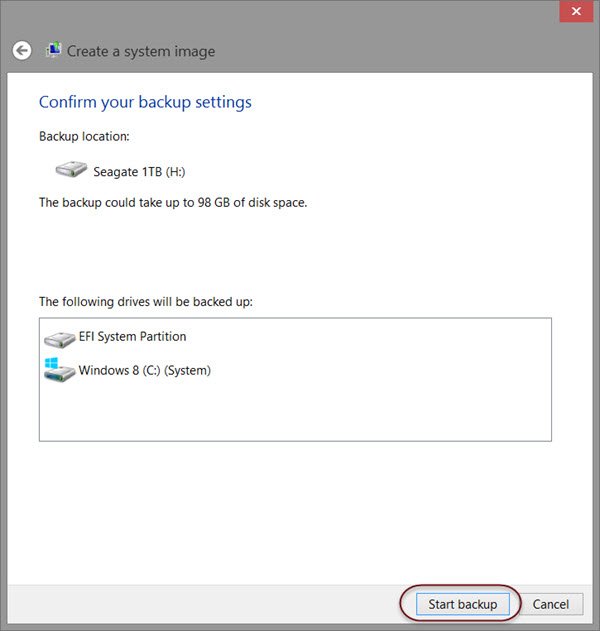
Просмотрите их и нажмите «Начать резервное копирование(Start backup) » . Файл образа через некоторое время будет сохранен на диске, который вы выбрали ранее.
После завершения этой процедуры Windows предложит вам создать диск восстановления системы . Диск восстановления системы(System Repair Disc) можно использовать для загрузки компьютера. Создайте его и храните в безопасном месте. Вы также можете создать образ системы в Windows с помощью Powershell . Однако процедура создания образа системы в Windows 7 немного отличается.
Читать:(Read:)
- Как проверить образ резервной копии системы Windows
- Используйте DISM с параметром /scanhealth для проверки работоспособности хранилища компонентов Windows .
Восстановление образа системы
Если ваш компьютер с Windows не загружается, то этот образ системы(System Image) может пригодиться, поскольку он может помочь вам вернуть контроль над вашим компьютером, поскольку вы можете восстановить его с помощью дополнительных параметров (Options)запуска(Advanced Startup) . Чтобы восстановить образ системы(System Image) , включите компьютер и, когда он загружается, продолжайте нажимать F8 , чтобы увидеть экран дополнительных параметров загрузки.(Advanced)
Выберите Восстановить компьютер(Repair your computer) и нажмите Enter. Затем выберите Восстановление образа системы(System Image Recovery) и следуйте инструкциям на экране.

Вы также можете использовать установочный носитель Windows 8.1 для восстановления образа системы(System Image) . Вставьте(Insert) носитель и запустите компьютер. Когда вы перейдете к экрану « Установить(Install) сейчас», вы увидите ссылку « Восстановить компьютер(Repair your computer) » в левом нижнем углу.
Нажмите « Восстановить(Repair) » и игнорируйте другой вариант « Установить сейчас ». (Install Now)Когда вас перенаправят в меню « Расширенный запуск(Advanced Startup) », выберите « Troubleshoot > Advanced параметры»> « Восстановление образа системы(System Image Recovery) ». Следуйте инструкциям на экране, чтобы восстановить образ системы(System Image) .
По теме(Related) : Как перенести Windows на внешний жесткий диск(How to transfer Windows to an external hard drive) .
Связанные чтения:(Related reads:)
- Как создать диск восстановления системы в Windows(How to create a System Recovery Drive in Windows)
- Сбой резервного копирования образа системы, ошибка 0x80780038 в Windows.(System Image Backup failed, Error 0x80780038 on Windows.)
Related posts
Run DISM Offline для ремонта Windows 10 System Image backup
Create Full Backup вашей ОС Windows 10 (System Image)
Как создать Transparent Image в Paint.NET на Windows 10
Как восстановить Factory Image and Settings в Windows 10
Как запустить DISM в Windows 11/10 для ремонта Windows System Image
Как изменить Legacy на UEFI без переустановки Windows 11/10
Fix c000021A Fatal System Error на Windows 10
Как конвертировать install.esd в install.wim файл в Windows 10
Best бесплатно Email Backup software для Windows 10
Как сделать резервную копию и восстановить пароли хранилища Windows
Как установить и использовать FFmpeg на Windows 10
Создание Full System Image Backup в Windows 10 [Ultimate Guide]
Как поддерживать и восстановить настройки Folder View в Windows 10
Отсутствует работает System не Found error в Windows 11/10
Как Backup Gmail на Hard Drive на Windows 10
Как Backup and Restore Drivers в Windows 10
Как обновить BIOS на Windows 10 компьютере
Как восстановить предыдущие версии Files and Folders в Windows 11/10
Как конвертировать MBR в GPT без Data Loss в Windows 11/10
System Image backup не удалось с error 0x80780172 на Windows 10
